Connexion aux scanner de bureau
Il est possible de connecter un scanner de bureau à MaarchCourrier via l'application scanToMaarch.
C'est un script PHP qui s'execute après la numérisation du scanner.
Ce programme récupère le PDF généré par le scan, et l'envoie dans MaarchCourrier à l'aide d'un webservice.
Toute la documentation de ce programme est disponible ici : https://labs.maarch.org/maarch/scantomaarch/tree/1.1
Installation ScanSnap sur le post client
- Télécharger le projet suivant: https://labs.maarch.org/maarch/scantomaarch/-/tree/1.1.1
- Extraire dans un répertoire à l’abri des utilisateurs standards
Ex: C:\Maarch\scantomaarch
- Modifier les lignes suivantes du fichier import.bat(.sh) comme suit :
@echo off
REM APPLICATION URL. Always end with a "/" Ex: http://user:password@application_url/
set URL=http://bblier:maarch@preview.maarchcourrier.com/
REM USERGROUP ID TO INDEX DOCUMENT WITH
set GROUPID=1
REM ====================================================================
REM Change to current folder
….
preview.maarchcourrier.com/ => l'url de votre instance Maarch Courrier (n'oubliez pas le / de la fin )
cchaplin => identifiant du compte webservice ou du compte de l'opérateur de numérisation
maarch => mot de passe du compte webservice ou du compte de l'opérateur de numérisation
GROUPID => identifiant technique du groupe des opérateurs de numérisation

Lien avec le scanner
Une fois le scanToMaarch installé sur le poste client, il ne reste plus qu'à le relier à votre scanner.
Configuration du scanner avec le ScanSnap Manager
- Lancer la configuration du ScanSnap Home
- Créer un profil pour votre custom
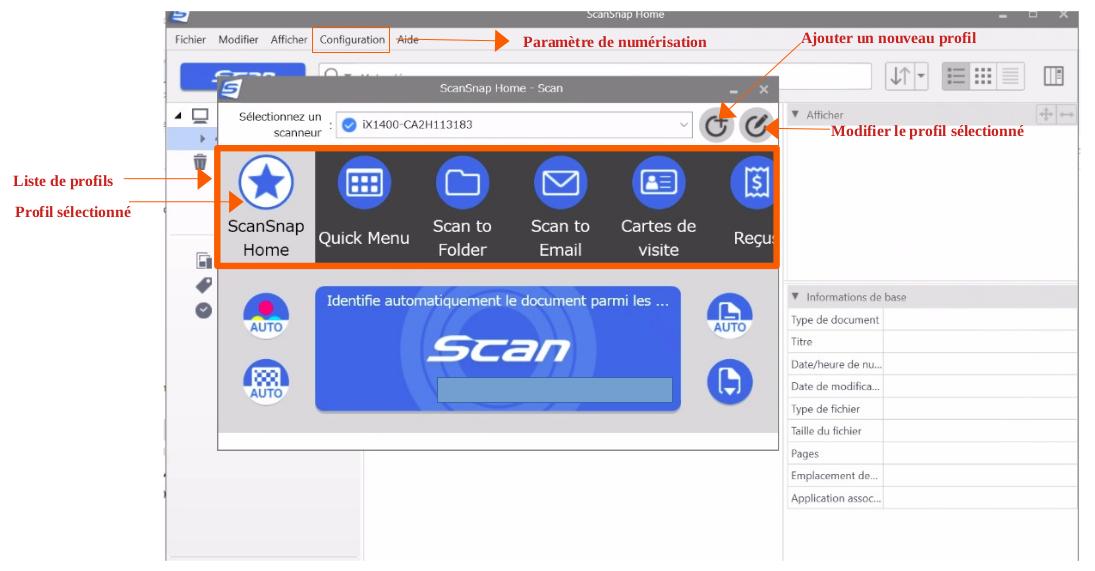
- Afficher les détails de configuration du profil
Paramétrer les options d'océrisation (cocher la case Convertir au format PDF indexable)
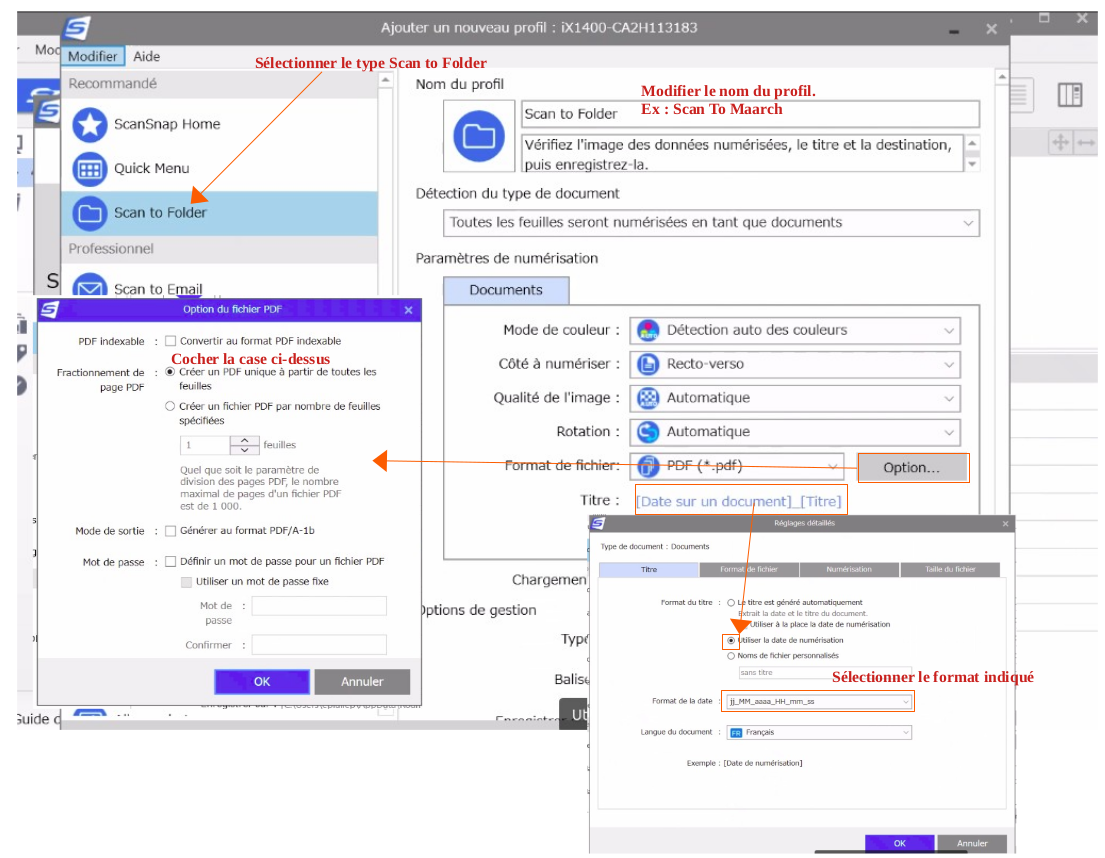
- Créer l'application en sortie de scanner
Il faut choisir le .bat ou .sh indiqué dans la documentation du scanToMaarch.
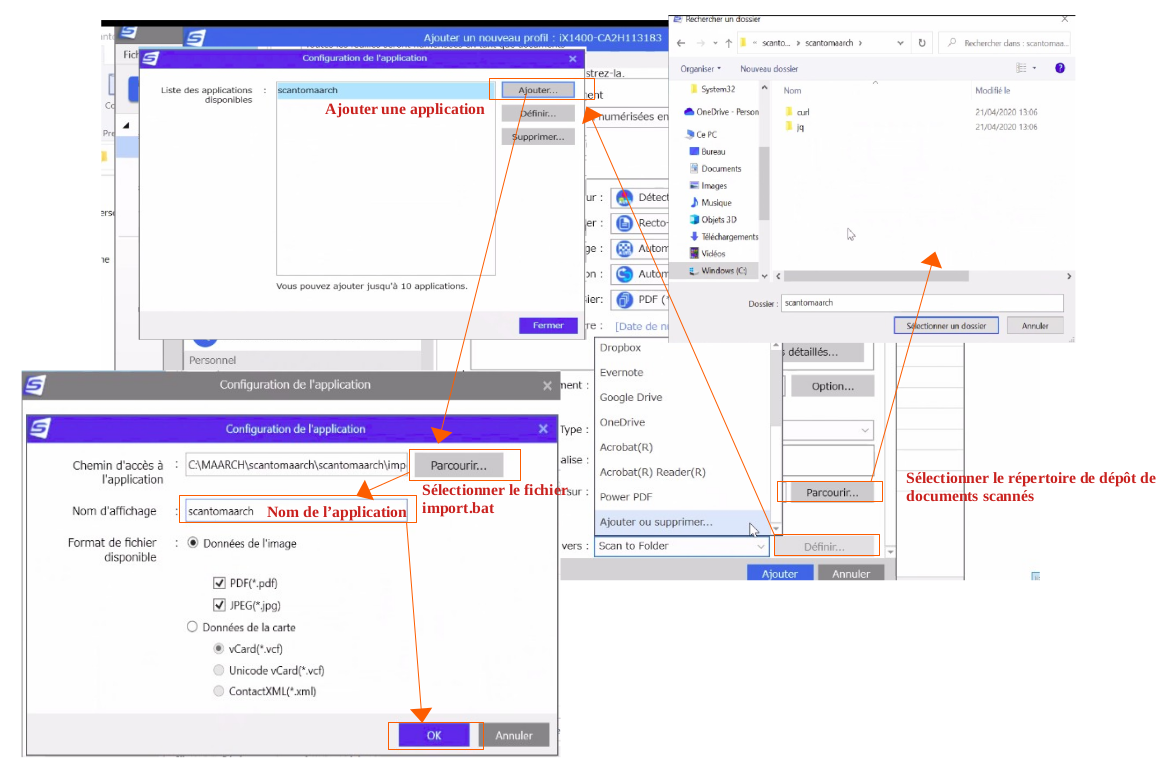
- Choisir l'application en sortie de scanner
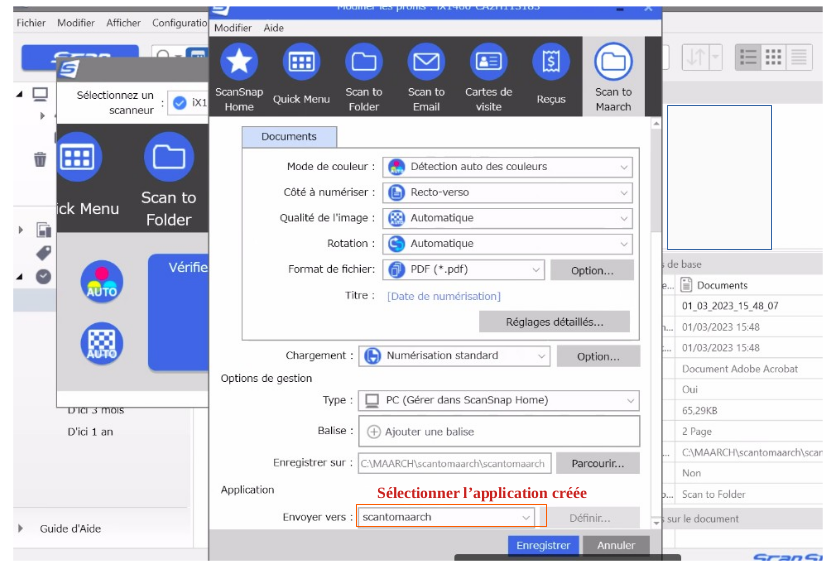
Résultat du transfert dans MaarchCourrier
Désormais, lorsque vous numérisez avec votre scanner, la page d'enregistrement va s'ouvrir avec le document déjà chargé.
